Overfør kontakter fra gammel Android til iPhone
Apple har frigivet sin helt nye flagskibssmartphone – iPhone 11 2019 og iPhone 12 2020, som skaber overskrifter overalt. Ligesom flere andre mennesker, er chancerne for, at du måske også skifter fra en gammel iOS/Android-enhed til en iPhone. Selvom det er nemmere at flytte fra iOS til iOS, har brugere ofte svært ved at flytte deres data mellem forskellige platforme. For eksempel leder folk ofte efter enklere løsninger til at overføre kontakter fra Android til iPhone 11/12. Heldigt for dig – guiden hjælper dig med at gøre det nøjagtige på ikke én, men fem forskellige måder. Læs videre og lær, hvordan du kopierer kontakter fra Android til iPhone 11/12 som en chef!

- Del 1: Kopier alle kontakter fra gammel Android til iPhone 11/12 med et enkelt klik
- Del 2: Migrer Android-kontakter til iPhone 11/12 ved at flytte til iOS-appen
- Del 3: Bluetooth Overfør Android-kontakter til iPhone 11/12
- Del 4: Synkroniser kontakter fra Android til iPhone 11/12 ved hjælp af Google-konto
- Del 5: Flyt kontakter fra Android til iPhone 11/12 ved hjælp af et SIM-kort
Del 1: Kopier alle kontakter fra gammel Android til iPhone 11/12 med et enkelt klik
Lad os starte med den enkleste og hurtigste måde at overføre Android-kontakter til iPhone 11/12: DrFoneTool – Telefonoverførsel. Som navnet antyder, vil applikationen lade dig flytte dine data direkte fra en smartphone til en anden. Det bedste er, at det understøtter overførsel af data på tværs af platforme mellem Android og iPhone. Udover kontakter kan den også flytte dine fotos, videoer, beskeder, musik, opkaldslogger og andre datatyper. Alle kontakter og deres detaljer vil også blive bevaret i processen. Sådan kan du migrere kontakter fra Android til iPhone 11/12 med et enkelt klik.
- Download og installer programmet DrFoneTool – Telefonoverførsel på din Mac eller Windows-pc først. Start DrFoneTool-værktøjssættet, når du ønsker at overføre dine data, og vælg indstillingen ‘Telefonoverførsel’ fra hjemmet.

- Tilslut din gamle Android-telefon såvel som den nye iPhone 11/12 til computeren ved hjælp af fungerende kabler. På ingen tid vil applikationen registrere begge enheder og vil markere dem som kilde/destination.
- Hvis iPhone 11/12 er markeret som en kilde i stedet, skal du blot bruge Vend-knappen til at ændre dens position. Vælg nu ‘Kontakter’ fra listen over de understøttede datatyper, og klik på knappen ‘Start overførsel’.

- Det er det! Applikationen kopierer kontakter fra Android til iPhone 11/12 med et enkelt klik. Hvis du vil, kan du vælge en hvilken som helst anden type data og også overføre dem til din iPhone 11/12. Bare sørg for, at begge enheder forbliver forbundet, indtil processen er afsluttet.

- I sidste ende vil applikationen informere dig om, at dine kontakter er blevet overført. Du kan nu trygt fjerne begge enheder og bruge dem, som du ønsker!

Del 2: Migrer Android-kontakter til iPhone 11/12 ved at flytte til iOS-appen
Flyt til iOS er en Apple-ejet app, der lader os skifte fra Android til iOS problemfrit. Brugere skal blot installere applikationen på deres kilde Android-enhed. Senere, mens de konfigurerer en ny telefon, kan de overføre Android-kontakter til iPhone 11/12. Selvom, i modsætning til DrFoneTool – Telefonoverførsel (iOS), er muligheden kun tilgængelig, mens du konfigurerer en ny enhed. Desuden kan metoden kun overføre en håndfuld andre datatyper. Men hvis du ønsker at kopiere kontakter fra Android til iPhone 11/12 via Flyt til iOS, skal du følge disse trin:
- Installer appen Flyt til iOS på din Android, og tænd din nye iPhone 11/12. Mens du konfigurerer din nye enhed, skal du vælge at flytte data fra en Android.
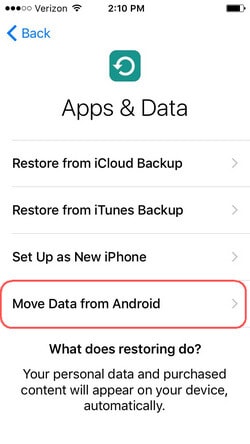
- Start Flyt til iOS-appen på Android-enheden, og tryk på knappen ‘Fortsæt’, når du får følgende prompt. Bare sørg for, at WiFi-funktionen er aktiveret på begge enheder.
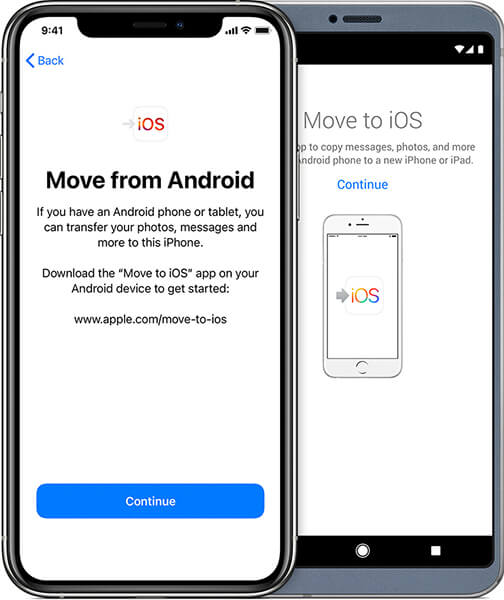
- Dette vil vise en unik kode på din iPhone 11/12-skærm. På Flyt til iOS-appen på din Android skal du blot indtaste denne kode for at forbinde begge enheder.
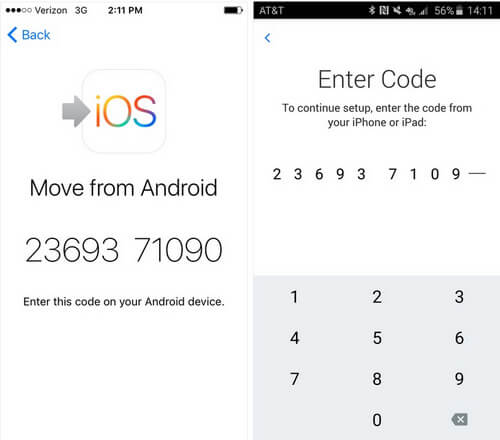
- Når begge enheder er tilsluttet sikkert, skal du bare vælge ‘Kontakter’ fra de tilgængelige datatyper og flytte dem til din iPhone 11/12. Du får besked, når overførslen af Android-data er fuldført.
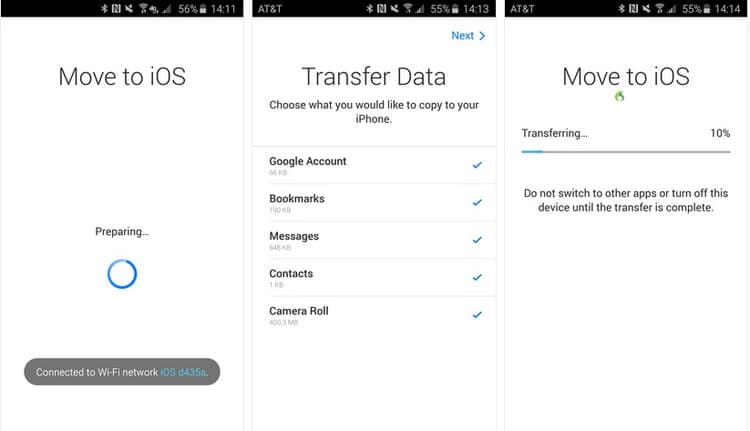
Del 3: Bluetooth Overfør Android-kontakter til iPhone 11/12
Dette er en af de ældste måder at overføre kontakter fra en enhed til en anden. Selvom Bluetooth er en forældet teknologi til dataoverførsel, bruges den stadig som en sidste udvej. I modsætning til DrFoneTool vil det tage meget tid at overføre kontakter fra Android til iPhone 11/12 via Bluetooth. For det første skal du parre både enheden og senere kan sende dine kontakter. Det gode er, at du kan vælge flere kontakter (eller alle kontakter) på én gang og sende dem sammen. Følg disse trin for at kopiere kontakter fra Android til iPhone via Bluetooth:
- Først skal du tænde for Bluetooth-funktionen på begge enheder fra deres indstillinger og placere dem i nærheden.
- Gå nu til Bluetooth-indstillingerne på din Android og vælg iPhone 11/12 fra de tilgængelige enheder. På denne måde kan du parre begge enheder.
- Store! Når Bluetooth-forbindelsen er etableret, skal du gå til appen Kontakter på Android og vælge de kontakter, du ønsker at flytte. Du kan også vælge alle kontakter på én gang.
- Tryk på ‘Del’ eller ‘Send til’, og vælg at sende de valgte kontakter via Bluetooth. Vælg den tilsluttede iPhone 11/12 og accepter de indgående data på din iOS-enhed.
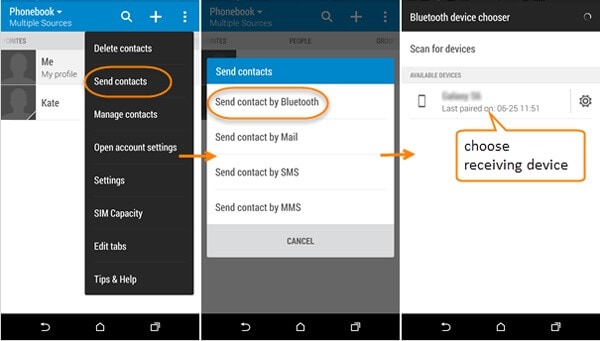
Del 4: Synkroniser kontakter fra Android til iPhone 11/12 ved hjælp af Google-konto
Som standard er hver Android-enhed knyttet til en Google-konto. Derfor kan du få mest muligt ud af det ved at synkronisere dine kontakter til din Google-konto. Senere kan du tilføje den samme konto på din iPhone 11/12 og synkronisere dine kontakter igen. Hvis dette lyder forvirrende, skal du følge disse trin for at overføre kontakter fra Android til iPhone 11/12 via Google-konto.
- Før du fortsætter, skal du sørge for, at dine kontakter allerede er synkroniseret med din Google-konto. Hvis ikke, skal du gå til din Androids Indstillinger > Konti > Google og slå synkroniseringsindstillingen til for dine kontakter.
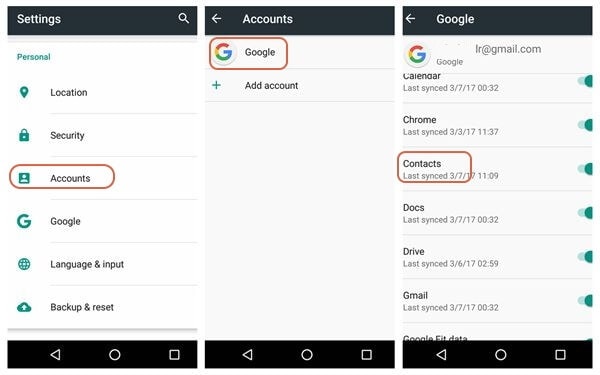
- Når alle enhedens kontakter er synkroniseret, skal du gå til din iPhones e-mail- og kontiindstillinger og vælge at tilføje en ny konto. Vælg Google fra listen, og indtast dine kontooplysninger for at logge ind.
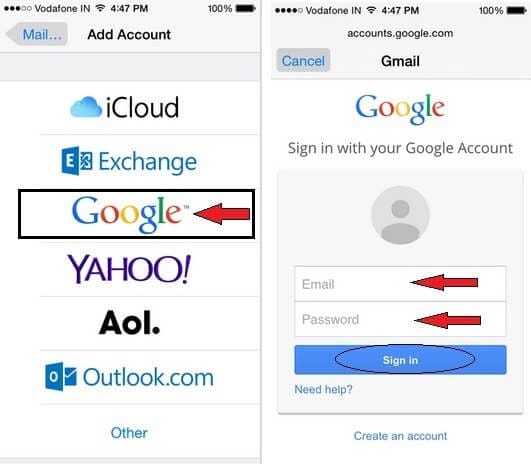
- Lad iOS-enheden få adgang til tilladelserne til at synkronisere din Gmail-konto med enheden. Når kontoen er tilføjet, kan du gå til dens indstillinger og aktivere muligheden for at synkronisere kontakter.
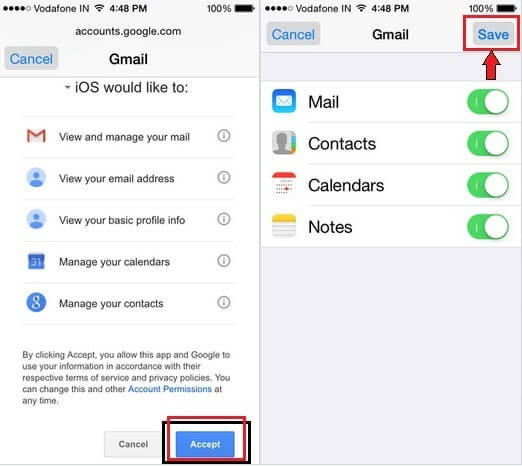
Del 5: Flyt kontakter fra Android til iPhone 11/12 ved hjælp af et SIM-kort
Sidst, men ikke mindst – selv SIM-kort kan bruges i disse dage til at overføre Android-kontakter til iPhone 11/12. I dette vil vi blot bruge SIM’et på vores Android-enhed på iPhone 11/12 til at importere dens kontakter. Du skal dog sørge for, at SIM-kortet har nok lagerplads til at rumme dine kontakter. Ofte klager brugere over, at deres kontaktoplysninger går tabt i denne proces på grund af mangel på SIM-plads. For at kopiere kontakter fra Android til iPhone 11/12 via et SIM-kort kan følgende instruktioner følges.
- Start først appen Kontakter på din Android-enhed og besøg dens Indstillinger.
- Gå til Import/Eksporter-indstillingen på indstillingerne, og vælg at eksportere kontakter til SIM. Dette vil flytte alle enhedens kontakter til SIM-kortet.
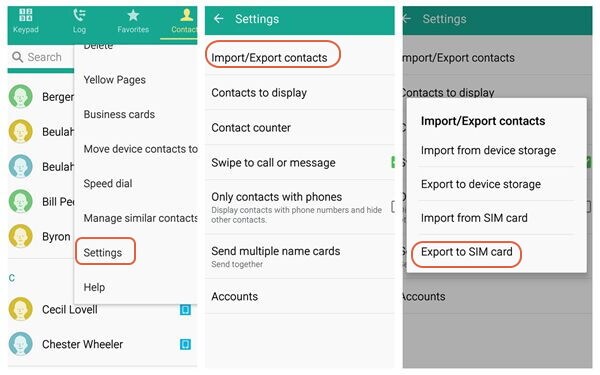
- Fjern nu forsigtigt SIM-kortet fra din Android og indsæt det i din iPhone 11/12 ved hjælp af et SIM-udkastværktøj.
- Når SIM-kortet er fundet på din iPhone 11/12, skal du gå til dets Indstillinger > Kontakter og trykke på funktionen ‘Importer SIM-kontakter’. Bekræft dit valg, og flyt SIM-kontakterne til dit iPhone-lager.
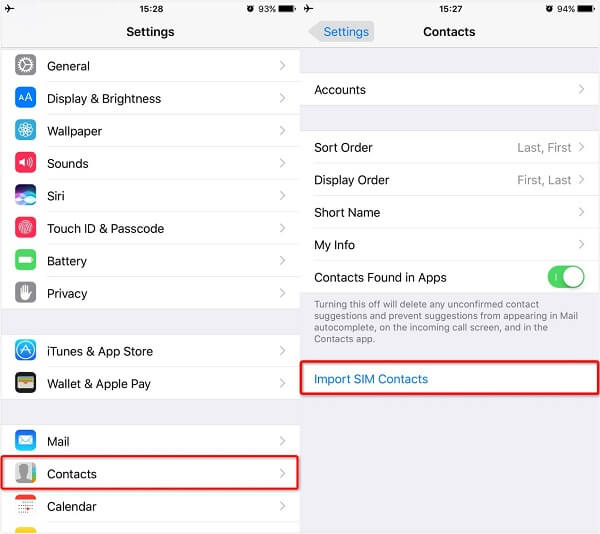
Hvem vidste, at der kunne være så mange forskellige måder at overføre kontakter fra Android til iPhone 11/12? Selvom du leder efter en et-klik og 100 % sikker løsning, så skal du blot prøve DrFoneTool – Telefonoverførsel. Et SIM-kort kan gå tabt, Google-konti kan blive hacket, og Bluetooth er alt for langsomt. Ideelt set er DrFoneTool – Telefonoverførsel den bedste mulighed, da den lader os direkte kopiere kontakter fra Android til iPhone 11/12. Hold værktøjet ved hånden, og skift fra en telefon til en anden på få minutter uden tab af data!
Seneste Artikler